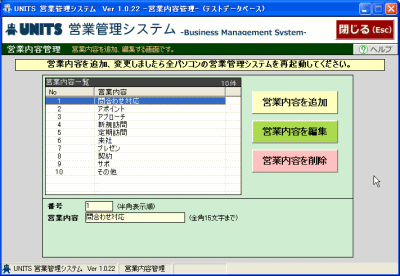環境設定
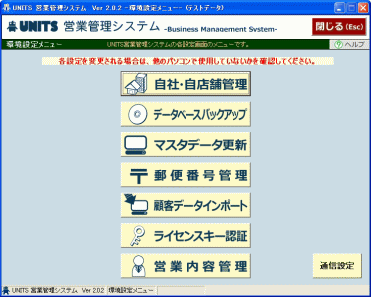
環境設定メニュー画面です。
自社・自店舗情報の登録、郵便番号システムの更新、データベースのバックアップ、業種データ・地域データの更新と、有料オプション、営業管理システムのライセンスキー認証、営業内容管理を行います。
※データベースを共有されている場合、他のパソコンで使用されていないか確認してください。
「環境設定」画面を表示する
「UNITS営業管理システム(営業管理ソフト)」のメインメニューで「環境設定」をクリックすると「環境設定」画面が表示されます。
自社・自店舗管理
ご利用になる会社・店舗情報の登録をします。
「環境設定」の「自社・自店舗管理」をクリックし、「自社・自店舗情報管理」画面を開きます。
「自社・自店舗情報管理」画面
システムデータ名
- このシステムのタイトルバーに表示される、システムのタイトルを入力します。
会社・店舗名
- 会社名・店舗名を入力します。
システムデータ名
- 会社名・店舗名のヨミガナを入力します。
※「>会社・店舗名」欄で入力した漢字・かなが自動で入力されます。
入力操作を間違えてやりなおしをした場合は、間違えた入力もカナに変換されてしまいますので、ご注意ください。
英数字は変換されません。
部署・事業所
- 部署・事業所を入力します。
住所 郵便番号
- 郵便番号を入力します。
住所 都道府県
- 都道府県を選択します。
住所 市区町村
- 市区町村を選択します。
町大字以下
- 町大字以下の住所を入力します。
電話番号(代表)
- 代表の電話番号を入力します。
電話番号
- 電話番号を入力します。
フリーダイヤル
- フリーダイヤルを入力します。
FAX
- FAX番号を入力します。
E-mail(PC)
- メールアドレスを入力します。
ホームページ
- ホームページを入力します。
担当者
- 担当者を入力します。
「その他」「Memo」
- メモ欄として、ご活用ください。
データベースバックアップ
ユニッツ顧客管理ステムのデータベースをバックアップします。
データベースは定期的にバックアップしてください。
●「環境設定」の「データベースバックアップ」をクリックし、「データベースバックアップ」画面を開きます。
●「データベースバックアップ先」を「参照」より選択して、「バックアップ開始」をクリックしてください。
●バックアップしたデータベースは、[D-CustData.mdb.バックアップ実行日時.BK]で作成されます。
●CD-R、DVD-R等には直接保存できません、バックアップファイルは、デスクトップなどわかりやすい場所に一度保存し、作成されたバックアップファイルを、外部記録メディアに保存し、保管してください。
その他のメモリーに直接保存する場合は、先にフォルダを用意して保存先に指定してください。
●データベースを復元する場合は、バックアップファイルを[D-CustData.mdb]に名前を変更してデータベース指定先のファイルと差し替えてください。元のファイルも、念のため別のフォルダで保存しておき、復元確認後、削除してください。
※データベース指定先は、ログイン画面の[DB参照]で確認出来ます。
マスタデータ更新
インターネットから、「業種データ」「地域データ」を更新します。
※他のパソコンで使用していないことを確認してください。
●「環境設定」の「マスタデータ更新」をクリックし、「マスタデータ更新」画面を開きます。
●一覧に、マスタデータの最新取得マスタファイル更新日が表示されています。
「マスタデータ更新」をクリックすると、データの確認が開始され、更新の必要なデータを更新します。
郵便番号管理
郵便番号の辞書を参照、更新することが出来ます。
「環境設定」の「郵便番号管理」をクリックすると「郵便番号情報管理」画面が表示されます。
●郵便番号辞書を参照する。
「郵便番号一覧表示」をクリックすると、UNITS顧客管理システムに登録されている郵便番号が表示されます。
●郵便番号辞書を更新する。
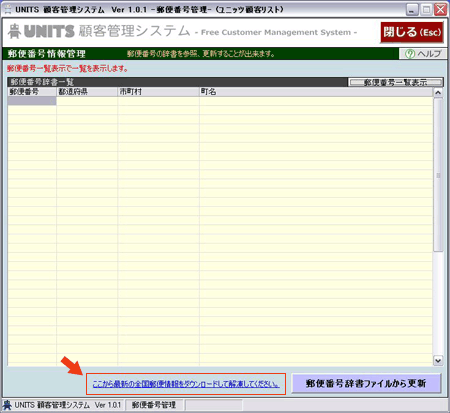
「ここから最新の全国郵便情報をダウンロードして解凍してください。」をクリックします。
「日本郵便」のホームページに接続し「郵便番号データダウンロード」「読み仮名データの促音・拗音を小書きで表記しないもの」のページが表示されます。
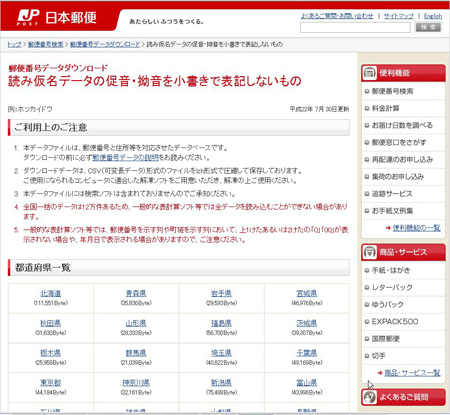
「都道府県一覧」から「全国一括」をクリックし、データをデスクトップなどわかりやすい場所にダウンロードし、解凍します。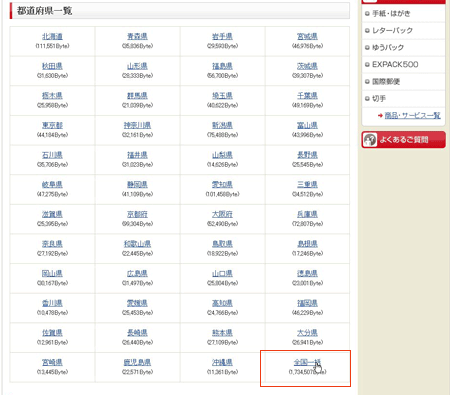
「郵便番号情報」管理画面に戻り「郵便番号辞書ファイルから更新」をクリックします。
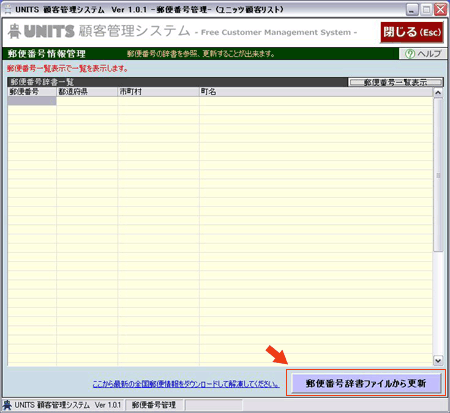
「最新郵便番号ファイル指定」画面で、解凍した「KEN_ALL.CSV」を選択し、「開く」をクリックします。
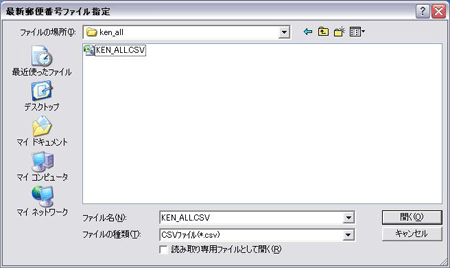
「郵便番号データを更新してもよろしいですか」とメッセージが表示されますので「OK」をクリックしてください。郵便番号マスタが更新されます。
顧客データインポート
既存の顧客データのインポート機能です。
ご利用の詳細については、「インポート専用フォーマット」に添付されている「顧客情報インポートファイルの使い方.txt」をご確認ください。
ライセンスキー認証
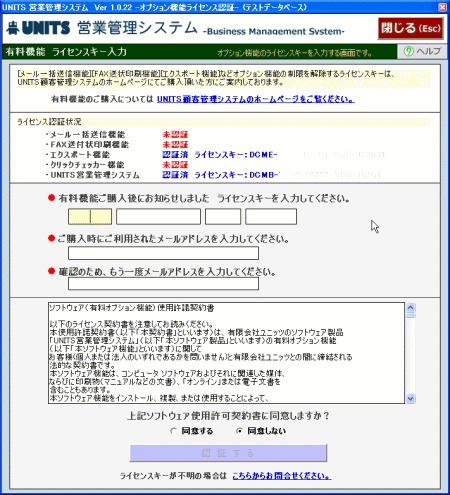
有料オプション機能、UNITS営業管理システム(営業管理ソフト)をご購入頂いた方にご案内する「ライセンスキー」の入力画面です。
● ご購入後にお知らせしましたライセンスキーをご入力ください。
● ライセンスキーは1台につき1つとなります。他のパソコンでご利用済のライセンスキーはご利用できません。
● ライセンスキーの認証はインターネット経由で行います。
【ライセンス認証エラーになる場合】
「認証する」ボタンを押した後に、エラーになる(認証できない)場合は以下の対応をお試しください。
1. ご利用中のセキュリティソフト(ウイルス対策ソフト)にて、UNITS顧客管理システムの実行を制限されているか、ネットワークへのアクセスを遮断されている可能性があります。
”C:\UNITSEG2\EIGYO_BASE2.exe”からのアクセスなどを許可または例外に設定してください。
※許可、例外などの設定方法は、セキュリティソフトの説明書などをご覧の上ご対応ください。
2. WindowsへログインされているユーザID(アカウント)に管理者権限が設定されているかをご確認ください。
管理者権限がない場合は、管理者権限ユーザーで、インストールからやり直してください。
3. Windows Vistaをご利用されている場合は、起動画面の左下に赤い文字で表示されます Windows Vistaをダブルクリックしてください。
左下に「管理者として起動する」にチェックを入れて「起動する」ボタンを押してください。
起動時に、メッセージが表示されますので、「許可」を選択して実行してください。
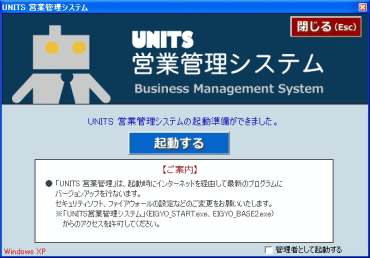
4. インターネットへ接続する際に、プロキシ サーバを使用されている場合は、環境設定メニューの右下の「通信設定」を行ってください。
通信設定にて、プロキシサーバを使用するを選択して、プロキシサーバ名を記入し「設定を保存する」で保存してください。
※ポートを指定する場合は、プロキシサーバ名の後ろに":80"と記入してください。
5. 上記の対応でエラーになる場合は、通信モード TypeBまたはTypeCを指定してください。
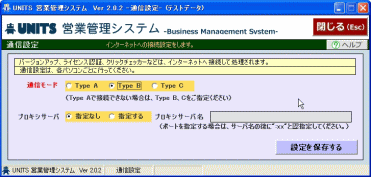
営業内容管理
営業内容を追加、更新、削除する機能です。既に営業情報を登録されてからご利用される場合、十分に注意してご利用ください。
※営業内容No、営業内容などを変更されますと、営業情報の営業内容が変わります。